Window 10 cho phép bạn đăng nhập sử dụng một tài khoản Outlook. Bằng cách này, Window đồng bộ các tài liệu, danh bạ và các thứ khác của bạn lên đám mây. Để đăng nhập vào Outlook, thực hiện các bước sau:
Bước 1 – Đi tới cửa sổ CÀI ĐẶT(SETTINGS) và chọn mục Accounts
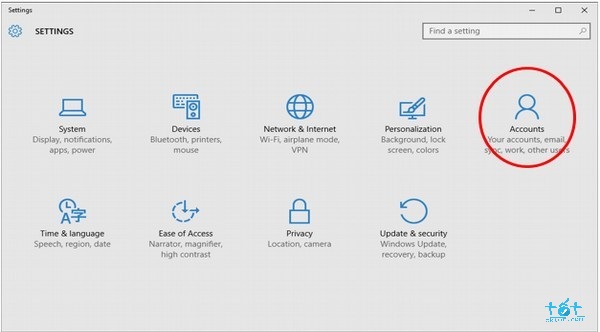
Bước 2 – Trong cửa sổ Accounts, chọn “Sign in with a Microsoft account instead”.
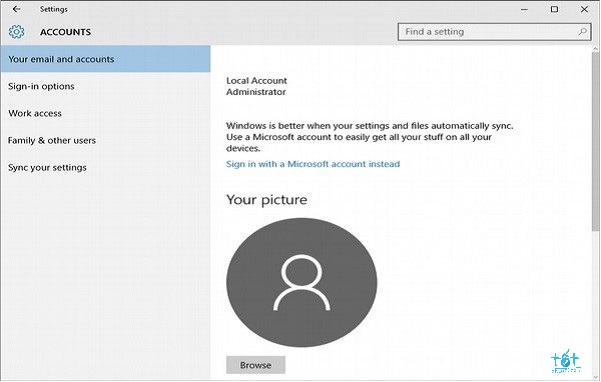
Bước 3 – Sau đó, Window sẽ hỏi bạn tên người dùng và mật khẩu. Nếu bạn không có một tài khoản Microsoft hoặc Outlook, nó sẽ cung cấp một liên kết để bạn đăng ký. Sử dụng một tài khoản Microsoft sẽ cho phép bạn đồng bộ các tài liệu và các tệp tin cá nhân vào bất kì một thiết bị tương thích mà bạn có sử dụng tài khoản đó.
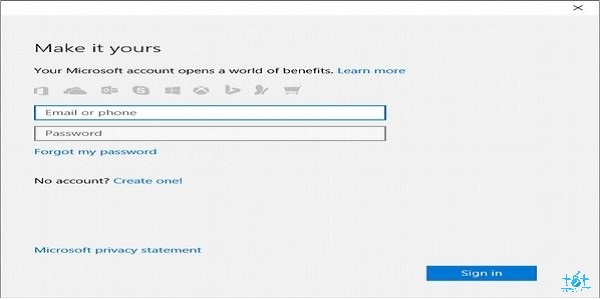
Sử dụng OneDrive
Bằng việc đăng nhập một tài khoản Microsoft hay outlook, bạn có thể truy cập vào OneDrive từ Window 10 của bạn. OneDrive là một không gian lưu trữ miễn phí trên đám mây cho mọi người dùng tài khoản Microsoft.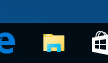
Để truy cập OneDrive của bạn từ Window, nhấp chọn kí hiệu File Explorer từ thanh công cụ.
Khi cửa sổ File Explorer mở, bạn sẽ thấy đường dẫn OneDrive ở phía bên trái màn hình
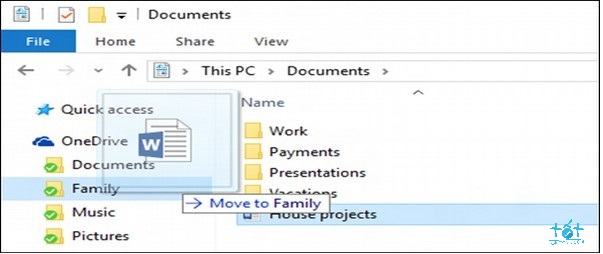
Bạn có thể di chuyển các tài liệu từ các thư mục nội bộ sang OneDrive bằng cách kéo chúng qua bằng chuột.
OneDrive sử dụng các kí hiệu khác nhau để hiển thị các trạng thái của tệp tin và thư mục của bạn.
![]() Dấu tích màu xanh có nghĩa là tài liệu hay thư mục đã được đồng bộ trực tuyến.
Dấu tích màu xanh có nghĩa là tài liệu hay thư mục đã được đồng bộ trực tuyến.
![]() Dấu 2 mũi tên màu xanh dương có nghĩa là tài liệu hay thư mục đang được đồng bộ
Dấu 2 mũi tên màu xanh dương có nghĩa là tài liệu hay thư mục đang được đồng bộ
![]() Dấu X màu đỏ có thể là có một số vấn đề trong việc đồng bộ các tài liệu hay thư mục.
Dấu X màu đỏ có thể là có một số vấn đề trong việc đồng bộ các tài liệu hay thư mục.
Chúc các bạn thành công!








![[ASP.NET Core MVC] – Hướng dẫn tạo View p3](https://sinhvientot.net/wp-content/uploads/2019/01/Bitmap-MEDIUM_ASP.NET-Core-MVC-Logo_2colors_Square_Boxed_RGB-218x150.png)


















